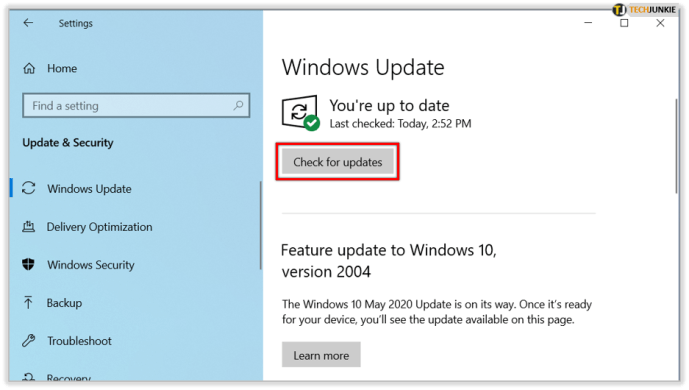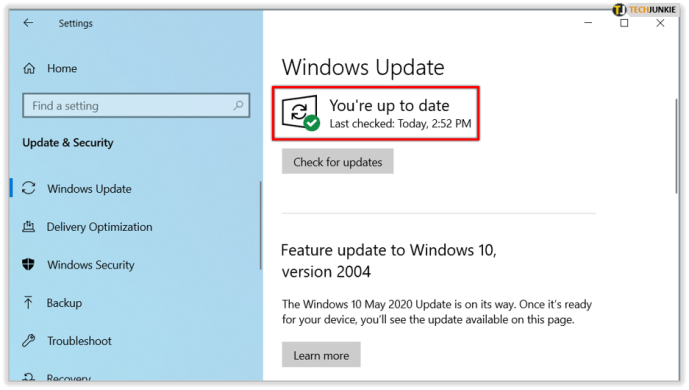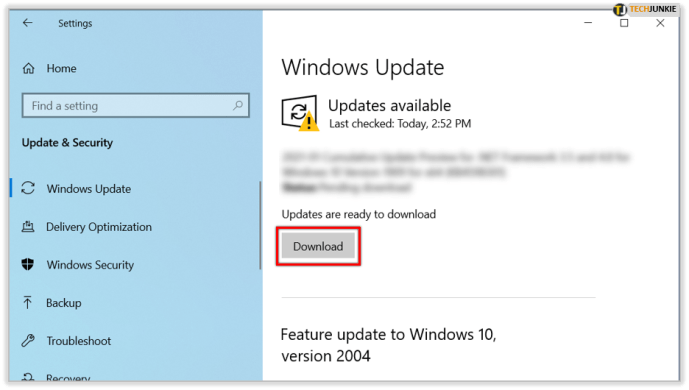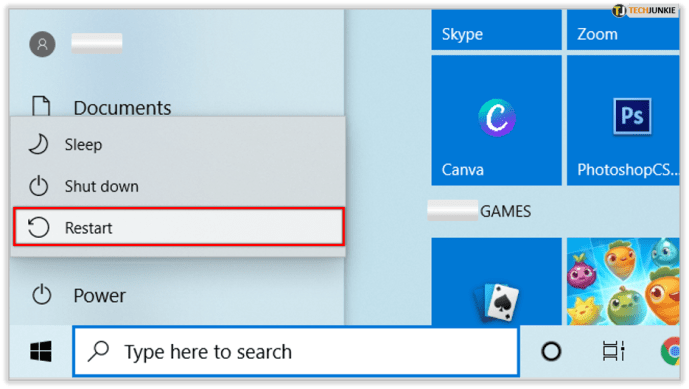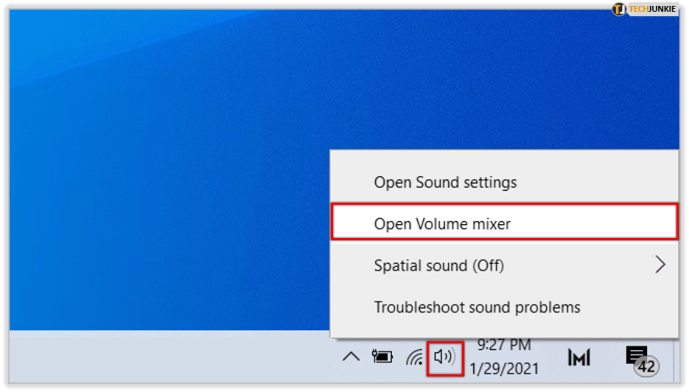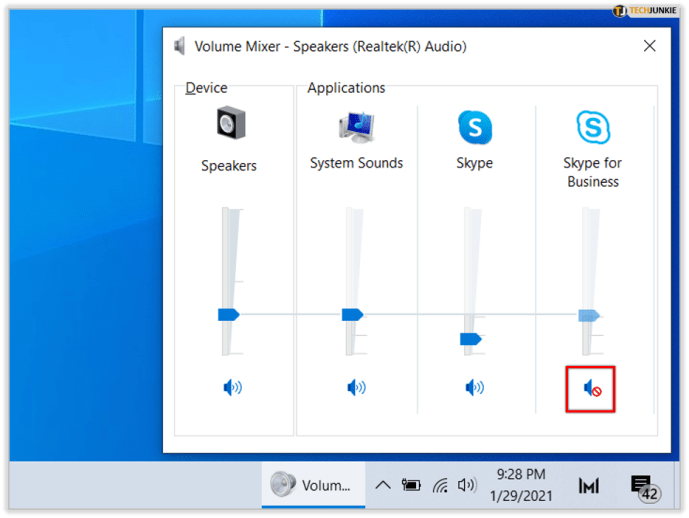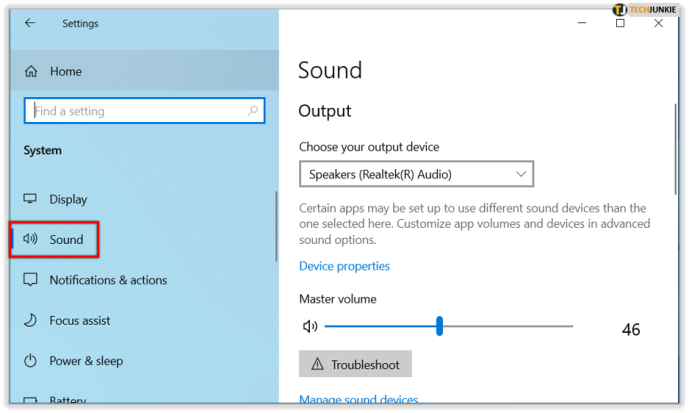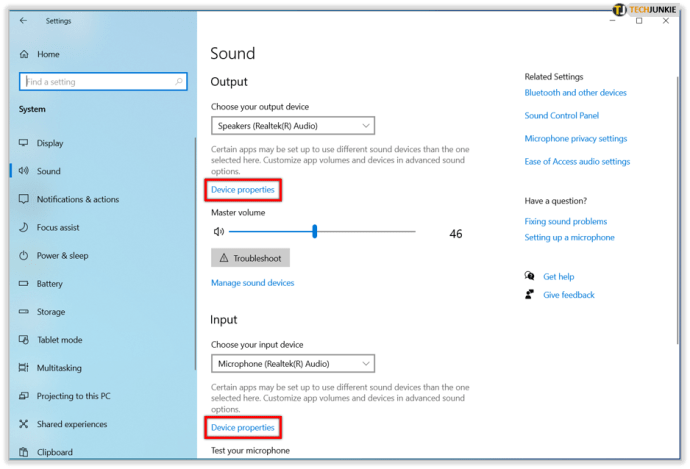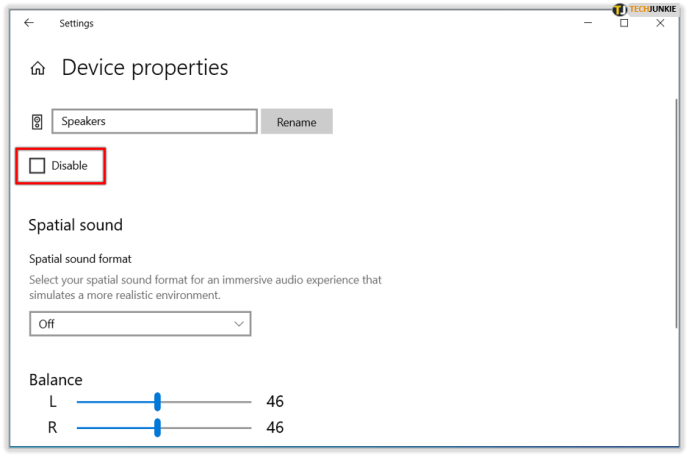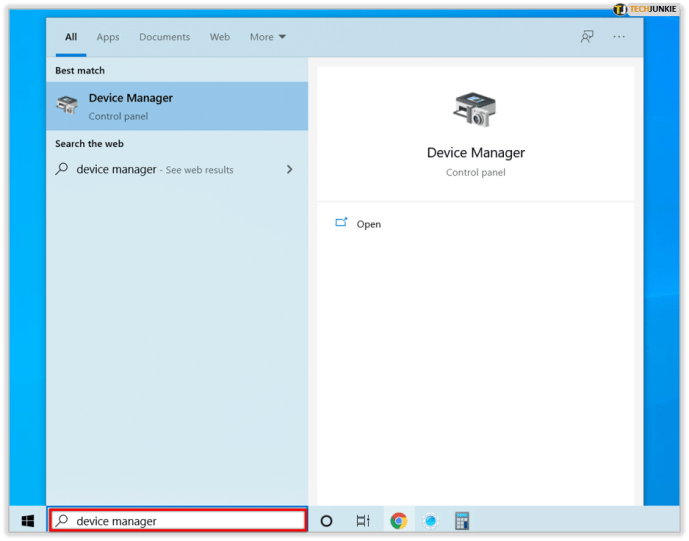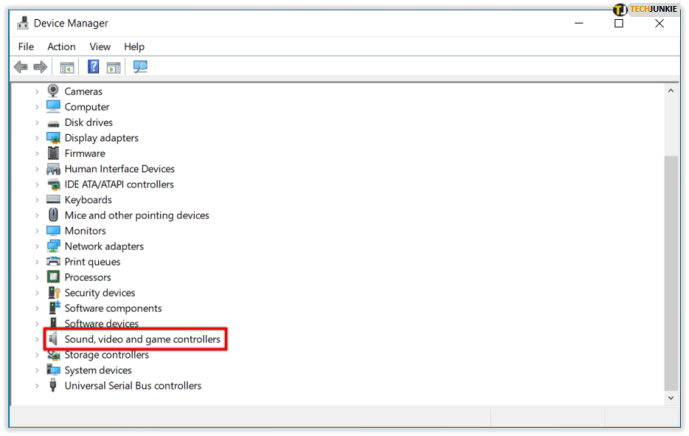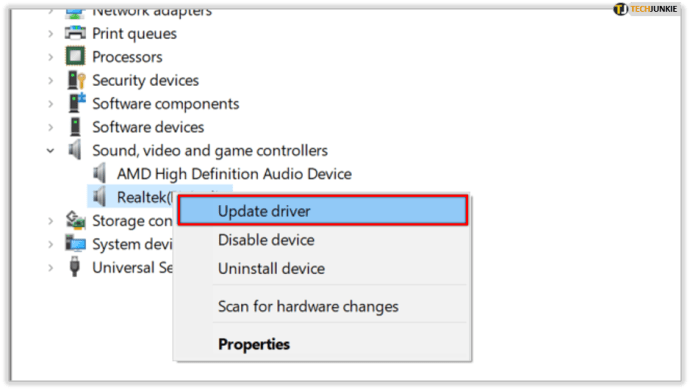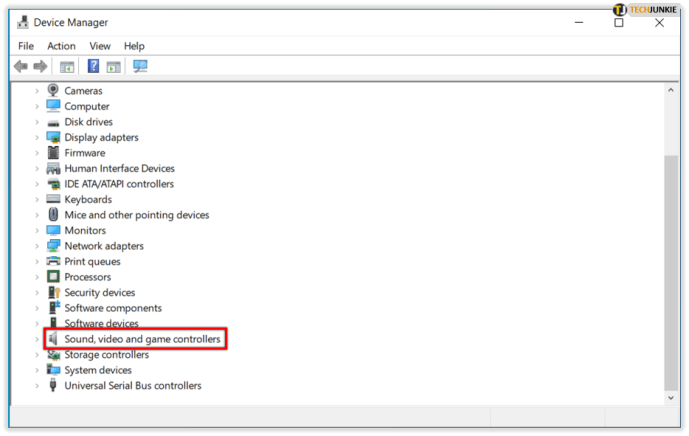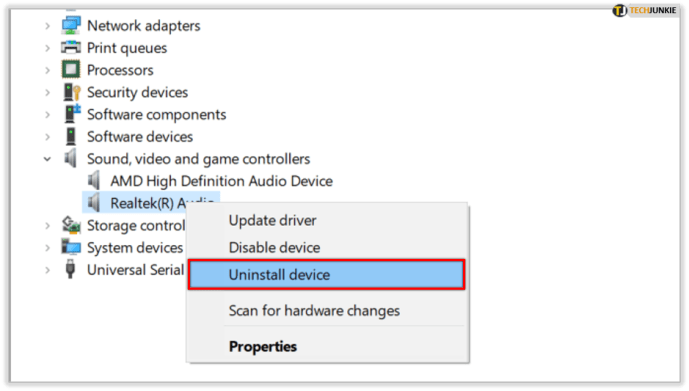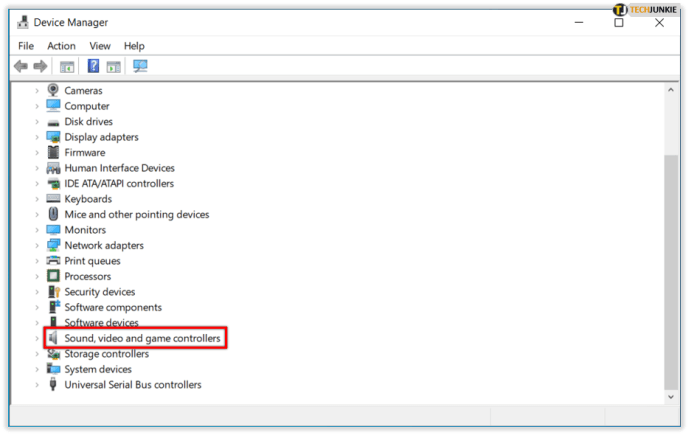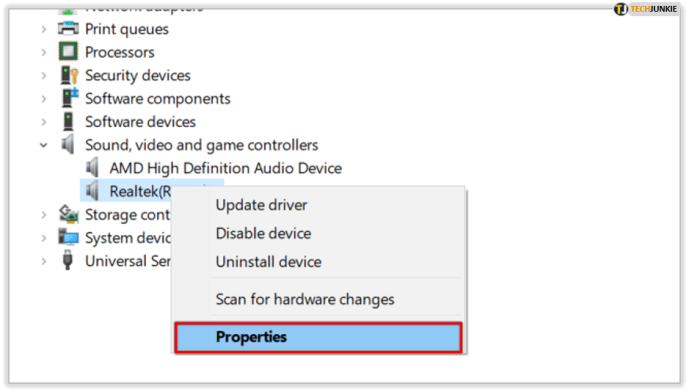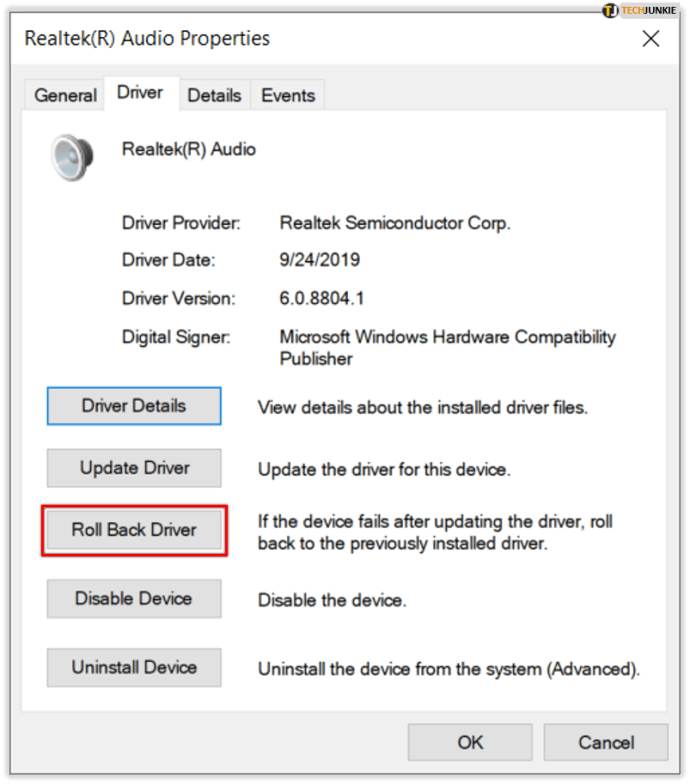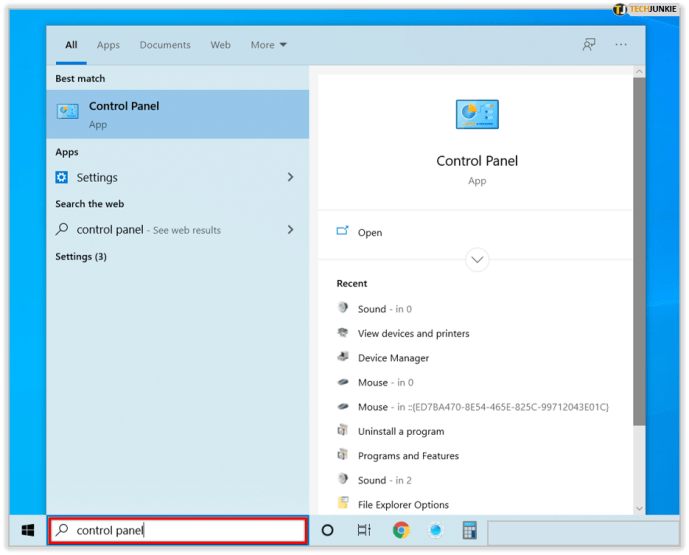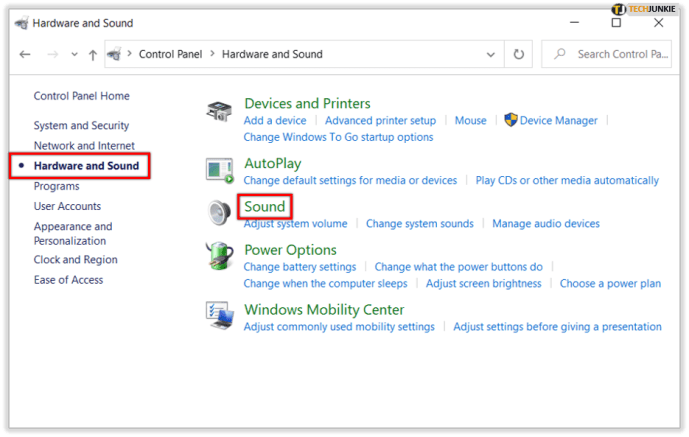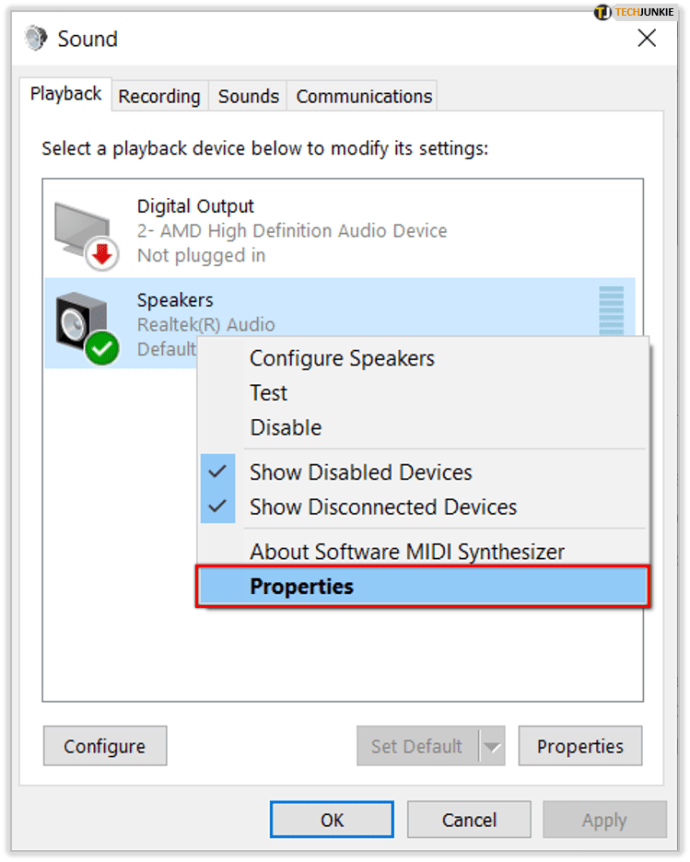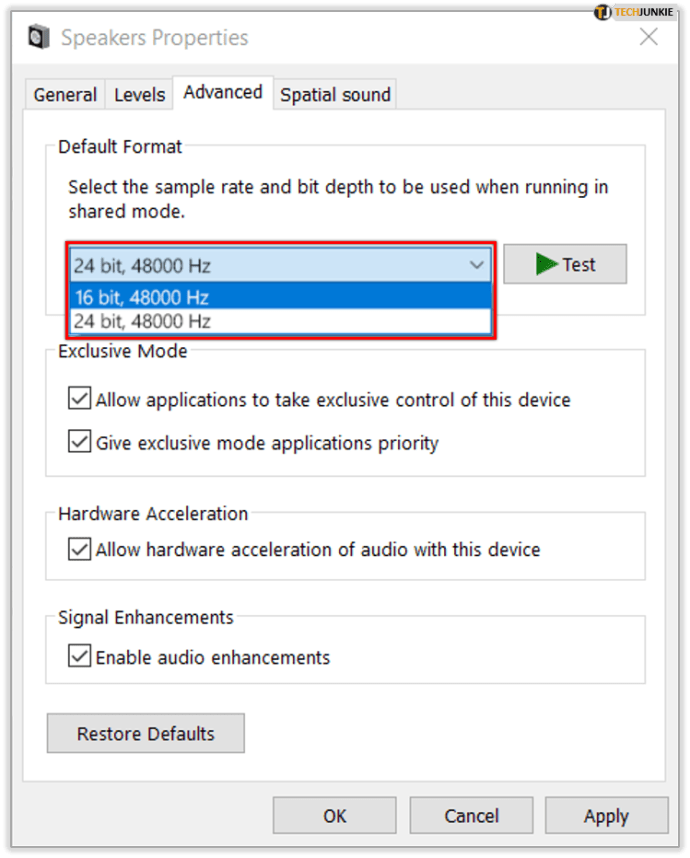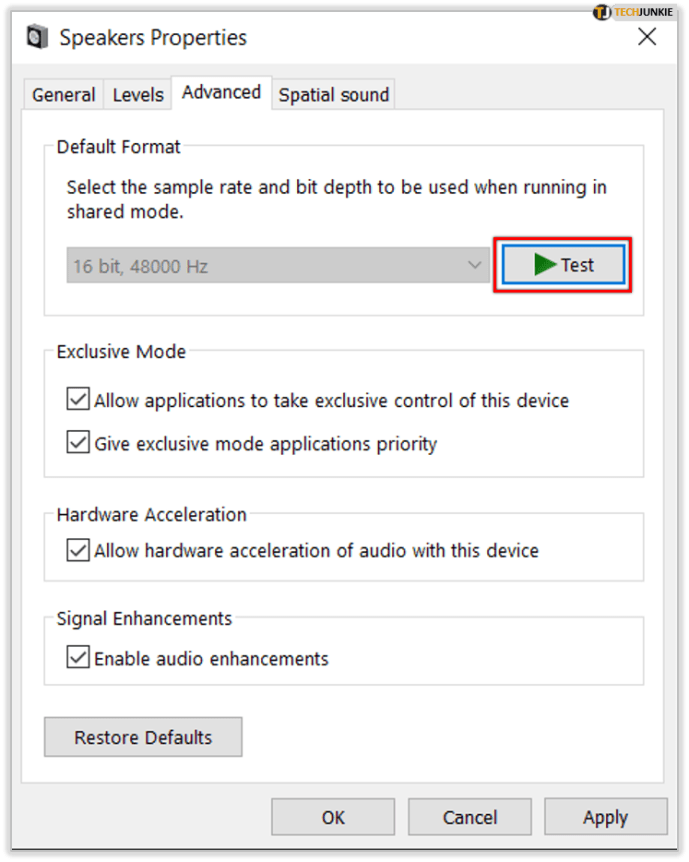עדכוני Windows רגילים חשובים. בטח, זה יכול להיות די מעצבן כשהעדכונים ממשיכים כשאתה עושה משהו, אבל בסך הכל, זה טוב למחשב שלך. אז תארו לעצמכם שעוברים עדכון ואז מתכוננים לעבודה או לצפות בפרק של תוכנית הטלוויזיה האהובה עליכם, רק כדי להבין שאין קול.

מובן שאתה מודאג ותוהה מה לעשות, נכון? אבל זה בהחלט אפשרי שהעדכון האחרון של Windows 10 גרם לבעיה. הנה כמה רעיונות לגבי מה לעשות אם אין צליל בעקבות עדכון.
אמת עדכונים
אחד הדברים הראשונים שעליך לעשות הוא לוודא שהעדכונים שהורדת אכן מותקנים.
- עבור אל התחל> הגדרות> עדכון ואבטחה> Windows Update> בדוק אם קיימים עדכונים.
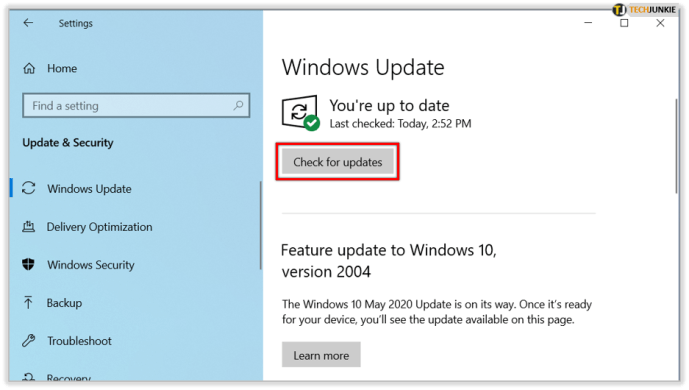
- כאן אולי תראה אחד משני דברים:
- סטטוס שאומר "אתה מעודכן".
- סטטוס שאומר "עדכונים זמינים"
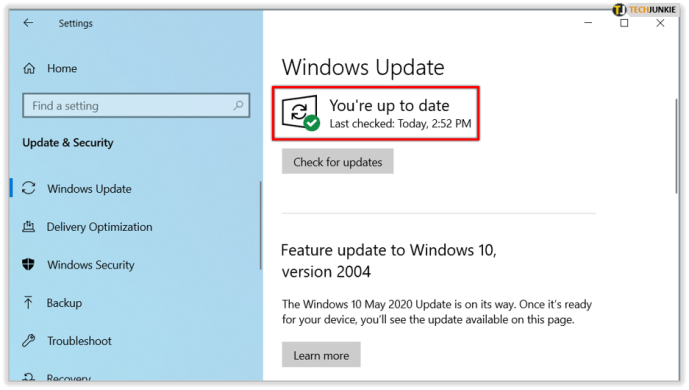
- אם אתה רואה את האפשרות השנייה, בחר "הורד".
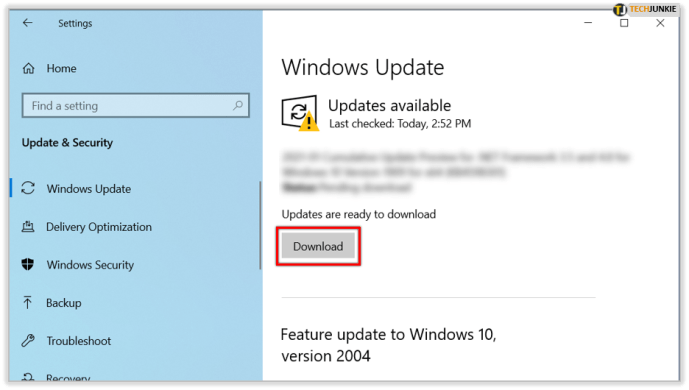
- הפעל מחדש את המחשב ובדוק אם הכל עובד כמו שצריך.
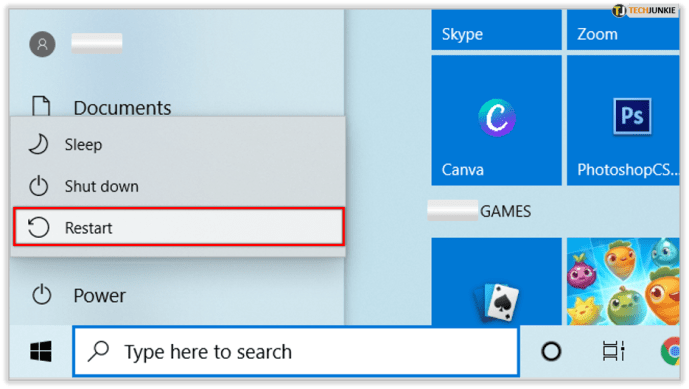
כדאי להפעיל מחדש את המחשב, גם אם כתוב שהכל מעודכן. רק לוודא. יש סיכוי שהשמע יחזור לפעול.

בדוק את הכבלים שלך
לפני שאתם נכנסים לפאניקה ומתחילים לחשוד בעדכון של Windows 10, אולי זה רעיון טוב לבדוק חלק מהכניסות, השקעים וחיבורי הרמקולים. הנה כמה דברים שאתה יכול לעשות:
- חפש כבלים וכבלים רופפים. אולי לא הכל מחובר כמו שצריך.
- ודא שהחשמל מופעל ושעוצמת הקול אינה מופחתת עד הסוף.
- לפעמים פונקציית ההשתקה מופעלת. לחלק מהרמקולים והאפליקציות יש פקדי עוצמת קול משלהם.
- נסה לחבר את הרמקולים או האוזניות שלך ליציאת USB אחרת.

בדוק את הגדרות הסאונד שלך
עליך גם לבדוק את התקני השמע שלך ולוודא שהם אינם מושבתים.
- לחץ לחיצה ימנית על סמל הרמקולים ולאחר מכן בחר "פתח מיקסר עוצמת הקול".
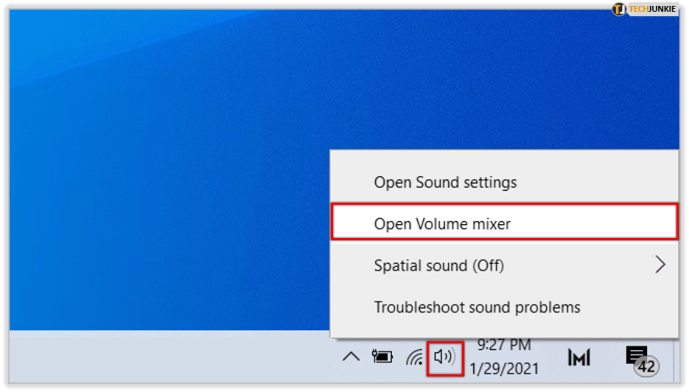
- כאשר אתה רואה קבוצה של פקדי עוצמת הקול, ודא שאף אחד מהם אינו מושתק. אם הם מושתקים, תראה עיגול אדום עם קו דרכו.
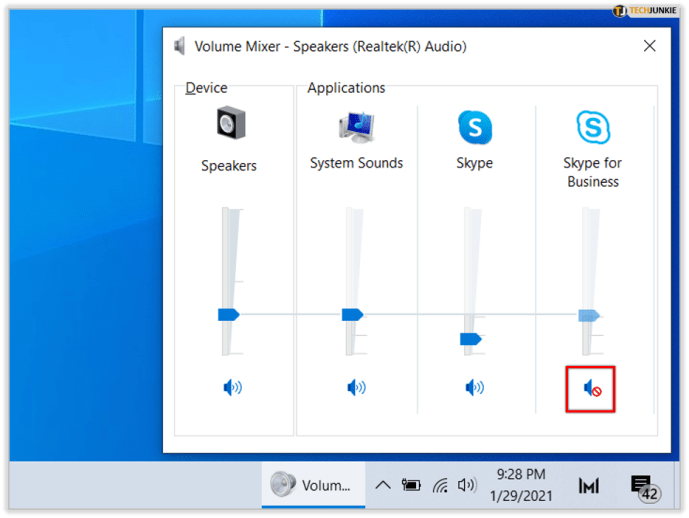
- בדוק את מאפייני המכשיר וודא שהם לא הושבתו בטעות. בחר התחל> הגדרות> מערכת> צליל.
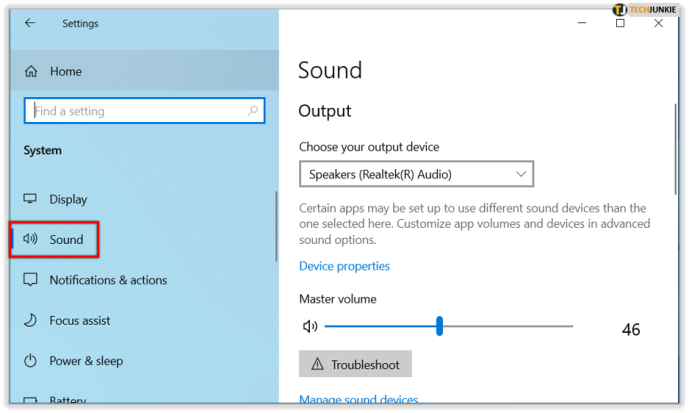
- בחר את המכשיר שלך ולאחר מכן "מאפייני התקן" עבור התקני פלט וקלט כאחד.
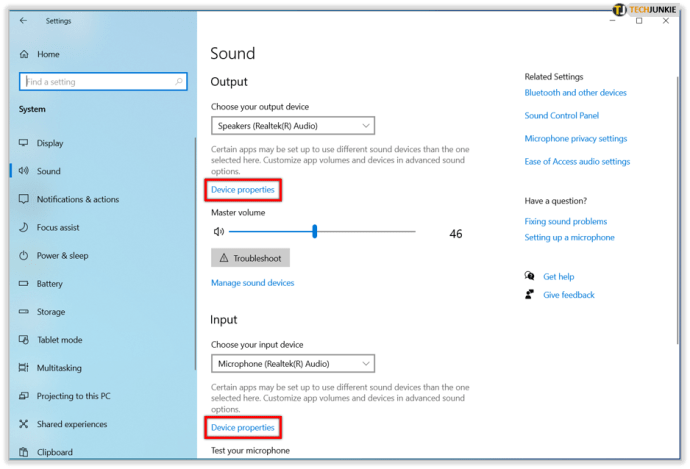
- ודא שתיבת הסימון השבת בוטלה.
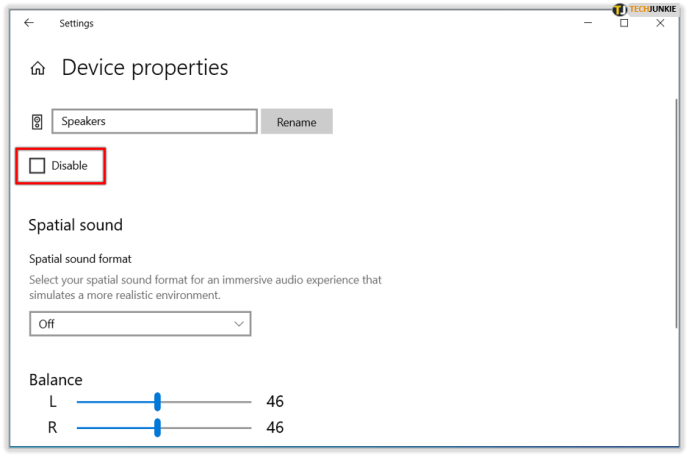

תקן את מנהלי ההתקן האודיו שלך
מכל הבעיות הפוטנציאליות, מנהלי התקנים מיושנים ותקולים הם מה שגורם לבעיות החומרה הרבות ביותר. אם אינך שומע דבר, עליך לוודא שמנהל התקן השמע שלך מעודכן ולעדכן אותו במידת הצורך. אבל אולי זה לא יעבוד. אז אתה צריך לנסות להסיר את מנהל ההתקן של השמע. לאחר מכן הוא יותקן מחדש באופן אוטומטי. אתה יכול גם להחזיר את מנהל ההתקן של האודיו לאחור.
עדכון מנהל התקן שמע באופן אוטומטי
- עבור לתיבת החיפוש בשורת המשימות, הקלד "מנהל ההתקנים" ולאחר מכן בחר אותו מהתוצאות.
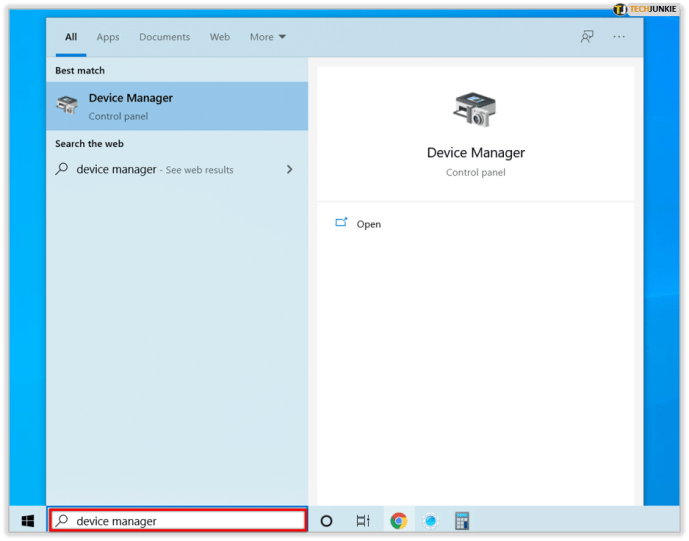
- בחר "בקרי קול, וידאו ומשחקים".
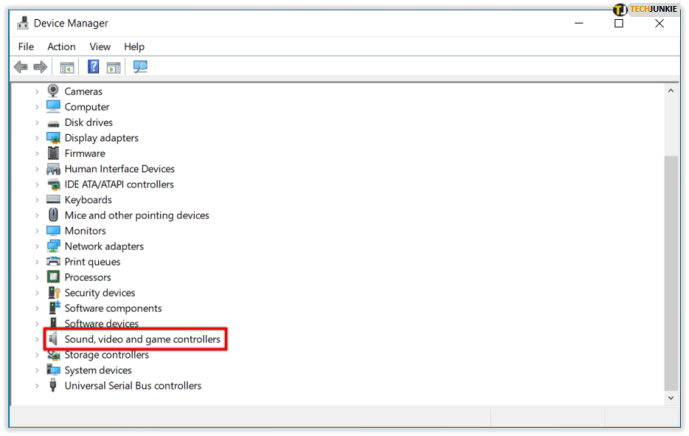
- לחץ לחיצה ימנית על מכשיר השמע שלך, כמו אוזניות או רמקולים. לאחר מכן בחר "עדכן מנהל התקן", ולאחר מכן בחר "חפש אוטומטית עבור תוכנת מנהל התקן מעודכנת". אז אתה רק צריך לעקוב אחר ההוראות ולהשלים את העדכון.
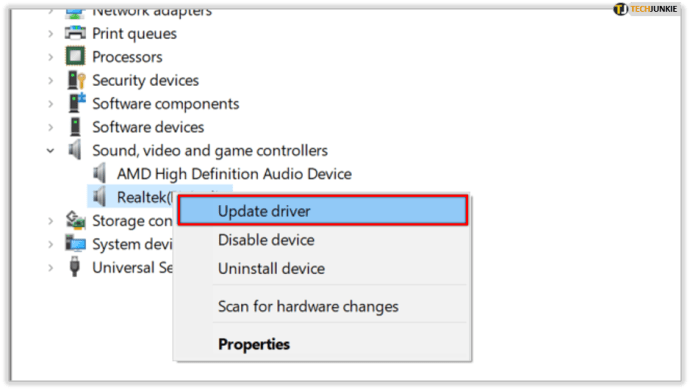
הסרת התקנת מנהל התקן שמע
- עבור אל מנהל ההתקנים ובחר "בקרי קול, וידאו ומשחקים".
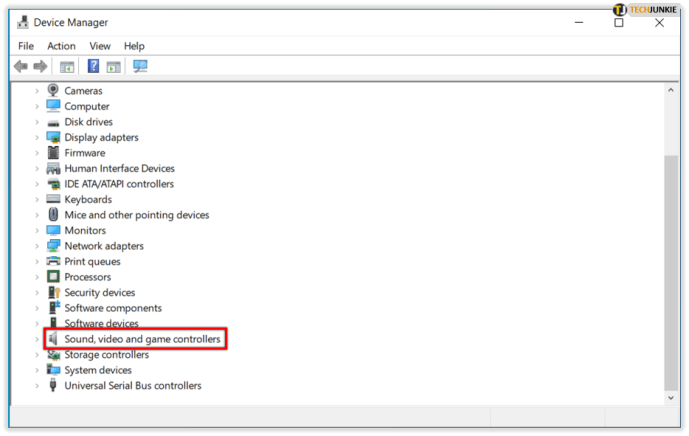
- לחץ באמצעות לחצן העכבר הימני על התקן השמע שלך ולאחר מכן בחר "הסר התקן", ולאחר מכן תיבת הסימון "מחק את תוכנת מנהל ההתקן עבור התקן זה". לאחר מכן בחר "הסר התקנה".
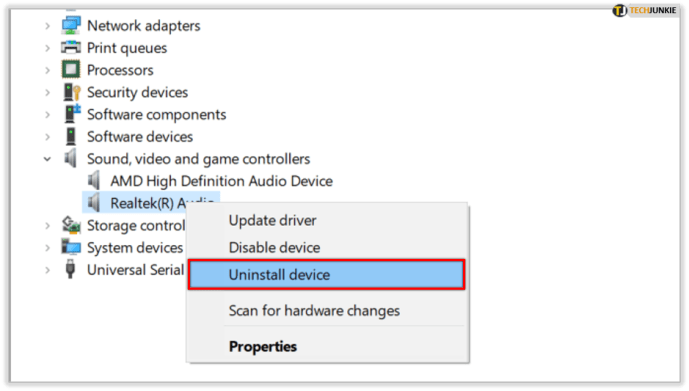
- הפעל מחדש את המחשב. הפעלה מחדש זו תנחה את המחשב שלך להתקין מחדש את מנהל התקן השמע שלך באופן אוטומטי.
ביטול מנהל התקן האודיו שלך
- הקלד "מנהל ההתקנים" ולאחר מכן בחר "בקרי קול, וידאו ומשחקים".
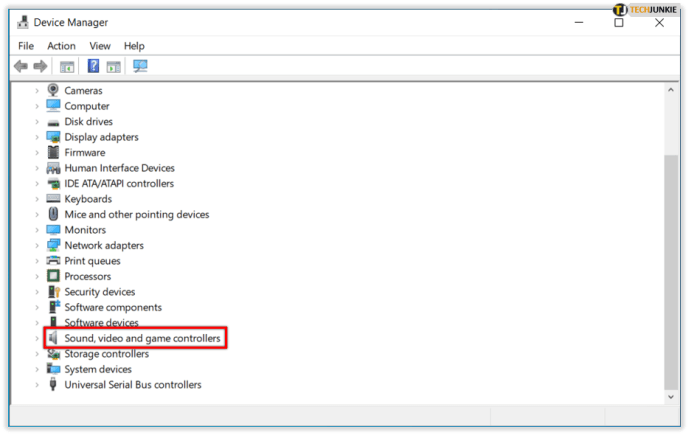
- לחץ לחיצה ימנית על המכשיר שלך ולאחר מכן בחר "מאפיינים".
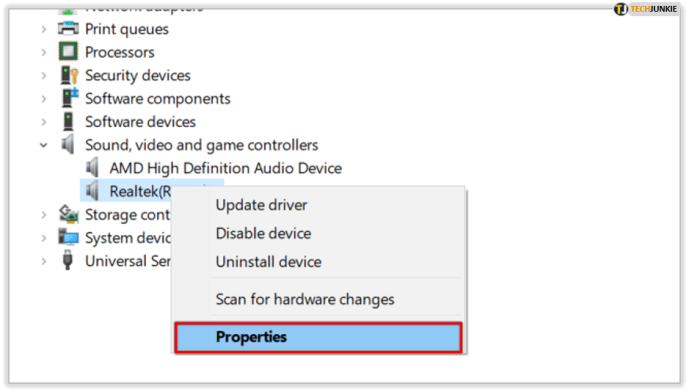
- בחר בכרטיסייה "דרייבר" ולאחר מכן "החזר מנהל התקן".
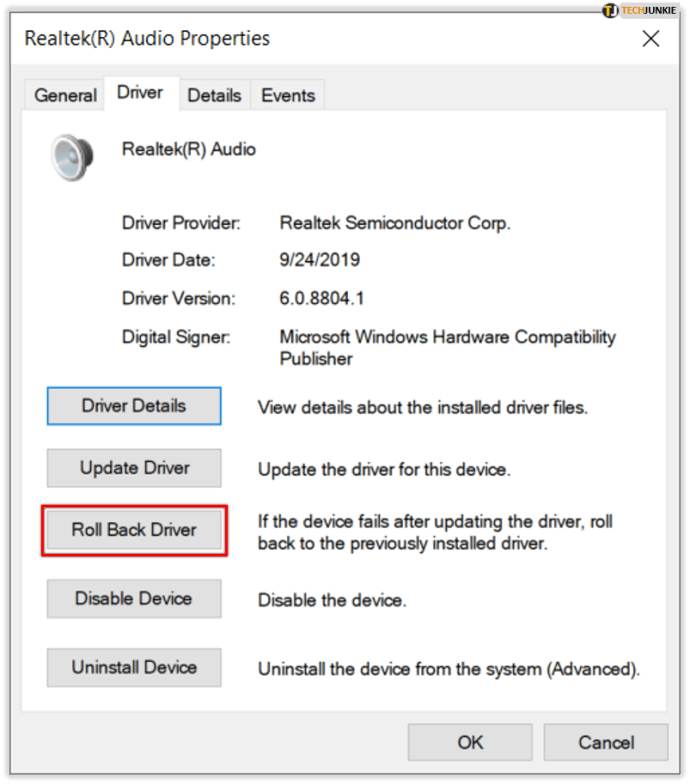
- עקוב אחר ההוראות על המסך ולאחר מכן בחר "כן" כדי להחזיר את מנהל התקן האודיו לאחור.
פורמטי אודיו שונים
דבר נוסף שאתה יכול לעשות כדי לתקן את בעיות השמע שאתה עשוי להיתקל בהן לאחר עדכון Windows 10 הוא לנסות פורמטי שמע שונים. הנה איך אתה עושה את זה:
- עבור ללוח הבקרה (תוכל להקליד אותו בתיבת החיפוש בשורת המשימות).
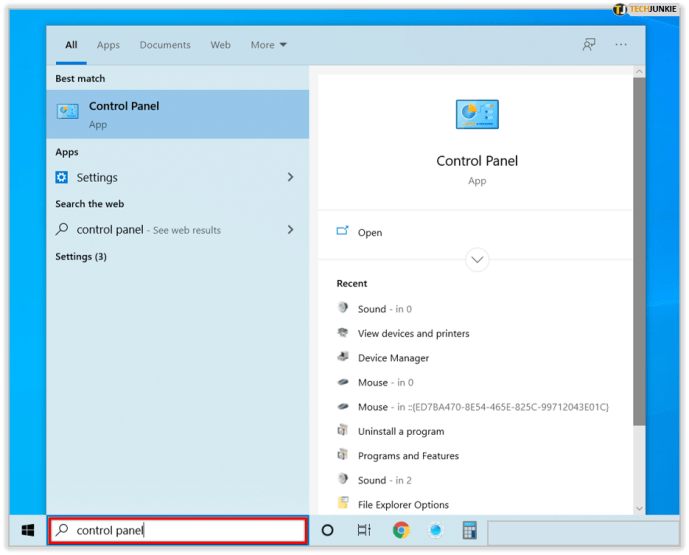
- בחר "חומרה וסאונד" ואז פשוט בחר "סאונד".
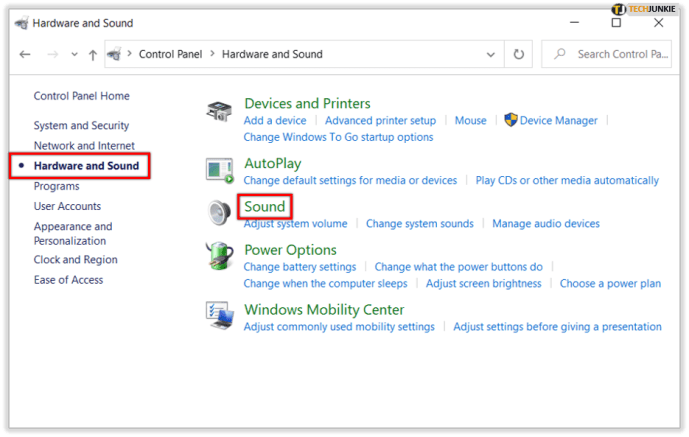
- כאשר אתה רואה את לשונית השמעה, לחץ לחיצה ימנית על "התקן ברירת מחדל" ולאחר מכן בחר "מאפיינים".
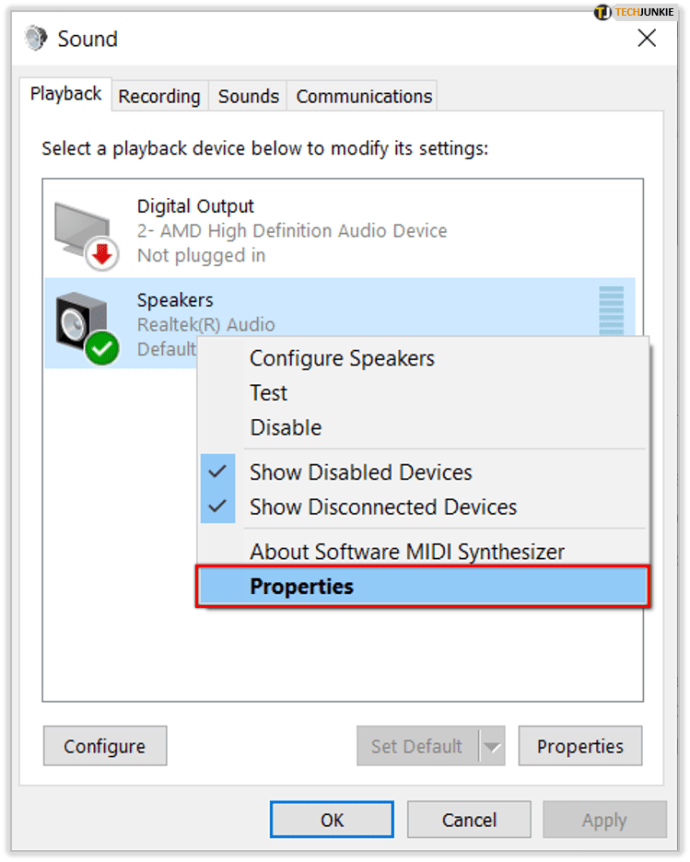
- כעת, בכרטיסייה מתקדם, תחת "פורמט ברירת מחדל", שנה את ההגדרה ולחץ על אישור.
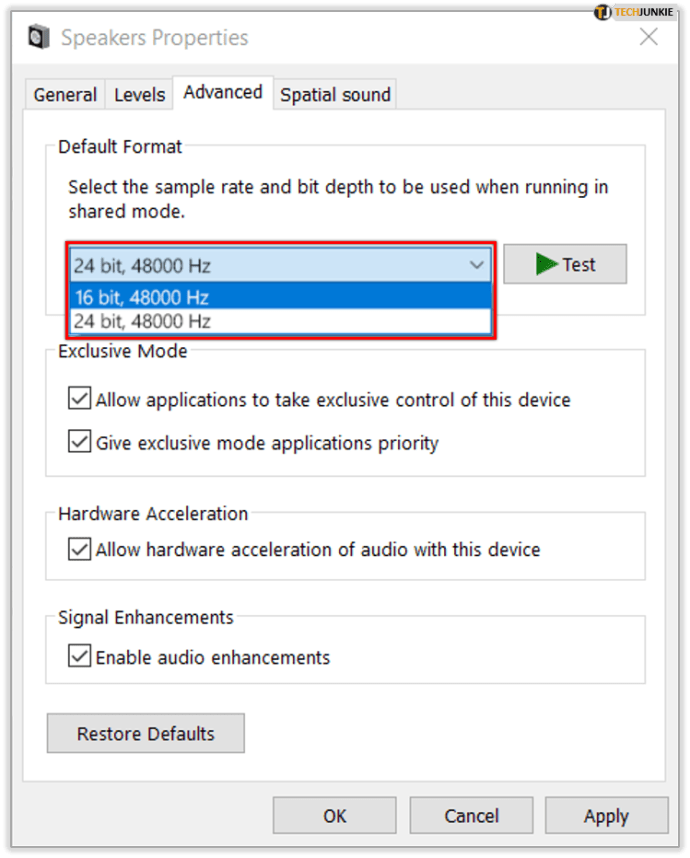
- בדוק את מכשיר השמע שלך. אם זה לא עובד, חזור ונסה לשנות את ההגדרה שוב.
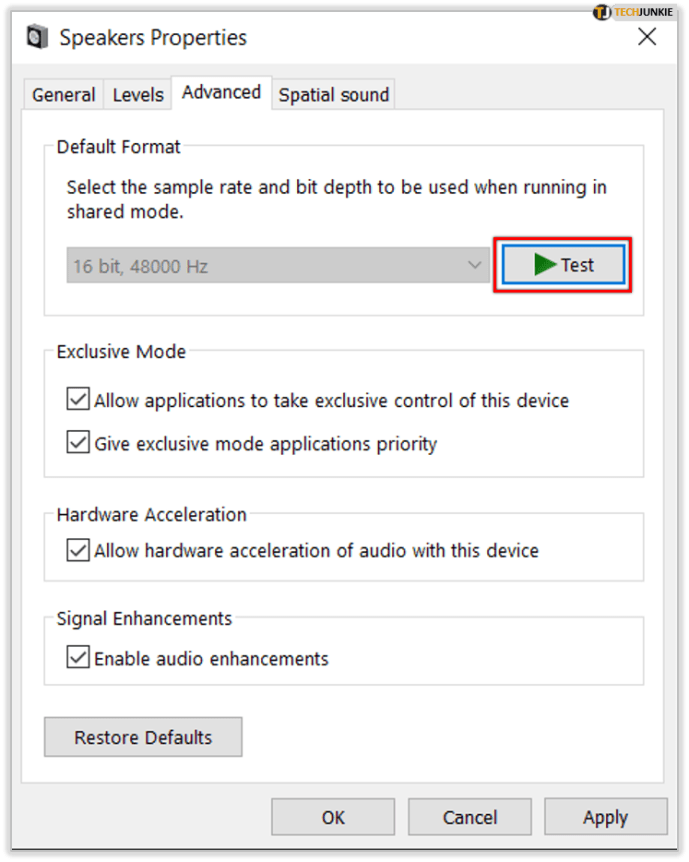
הגדרות פרטיות
אם בעיות השמע שאתה חווה עם Windows 10 קשורות לכך שהמיקרופון לא עובד, יש סיכוי שהגדרות הפרטיות שלך לא מוגדרות כראוי. הנה איך לעשות את זה:
פתרון בעיות בדרך אל הצליל
כאשר מוצג לך המקרה של אין אודיו ב- Windows 10, זה בהחלט מתסכל. ולפעמים קשה להבין את מקור הבעיה. הדרך הטובה ביותר לעשות זאת היא פשוט לנסות הרבה גישות שונות. ואם יתמזל מזלך, תתקן את זה מהר מספיק. אם הבעיה היא עדכון Windows, ישנם צעדים שאתה יכול לנקוט. אם לא הגדרת את ההגדרות שלך נכון, ניתן לפתור את זה. אם הרמקולים שלך שבורים, לעומת זאת, תצטרך להשיג רמקולים חדשים.
האם היו לך בעיות שמע עם Windows 10 בעבר? איך פתרת אותם? ספר לנו בקטע ההערות למטה.